Cortana 是 Windows 10 最酷的新功能之一。您可能已經熟悉 Google Now 和 Apple Siri 等個人助理。在Win 10系統中,你可以擁有自己的私人助理,他會幫你找電腦上的東西、管理你的行事曆、追蹤包裹、找文件、與你聊天、講笑話。
本指南將向您展示使用 Cortana 的基礎知識。讓您掌握Cortana的基本操作,讓它更好地為您服務
您需要啟用一個開關才能吸引 Cortana 的注意。使用以下步驟啟用免持功能,說出“嘿 Cortana”,並且您無需單擊麥克風圖示。
第1步:點選搜尋框,然後點選視窗左側的筆記本圖示。
第 2 步:接下來,點選視窗左側的設定圖示。

注意:如果您在選擇之前點擊設置圖標,筆記本將打開系統設置,而不是 Cortana 的設置部分。
第 3 步:您將找到一個開關來啟用“嘿小娜”。單擊它可將其滑動到開位置。

下次對著麥克風說“嘿小娜”時,您可以接著使用諸如“天氣怎麼樣?”之類的命令。 “給我講個笑話”並獲得一些結果。
當您說「嘿小娜:」時,您可以詢問以下幾件事
想設定自己的提醒嗎? Cortana 可以根據時間、地點甚至人物提醒您做事。
第 1 步:點選或點選「問我任何事」欄位。
第 2 步:然後輸入或說:「提醒我在 Molly 下次打電話時向她表示祝賀。」
第 3 步:一旦您對設定的條款感到滿意,請點擊提醒。這次你不會忘記了!
當您接到 Tanya 的電話時,就會出現提醒。
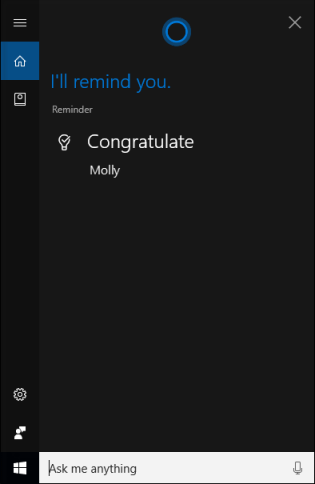
下次您與通訊錄中的某些人交談時,您可以告訴 Cortana 提醒您任何事情。當您發送或打開來自該人的電子郵件時,會彈出警報。
第 1 步:點擊 問我任何問題 框並輸入或說 我想向 [姓名] 發送電子郵件,然後輸入訊息正文。
第 2 步:選擇您想要向其發送電子郵件的聯絡人。如果您有多個聯絡人與您說出或寫下的姓名相符,Cortana 會提示您。
第3步:準備好後點選發送。

Cortana 搜尋框中輸入您的搜尋要求,要求它向您顯示特定類型的檔案,並命名您使用它的日期或時間視窗。
第 2 步:選擇顯示... 選項,其下方有「搜尋照片」或 「搜尋文件」。這是您剛剛使用的文件,並且還列出了可以找到該文件的目錄。


方法 1: タスクバーのコンテキスト メニューでタスクバーの検索ボックスまたは Cortana アイコンを非表示にします。
手順: タスクバーを右クリックし、Cortanaを選択し、非表示 をクリックしてチェックを入れます。

方法 2: レジストリ エディターのタスクバーの検索ボックスまたは Cortana アイコンを非表示にする.
ステップ 1: レジストリ エディターを開きます。

ステップ 2: ComputerHKEY_CURRENT_USERSOFTWAREMicrosoftWindowsCurrentVersionSearch.
に移動します。ステップ 3: 右側のペインに、検索ボックス タスクバー モード という名前の REG_DWORD 値が表示されます。 検索ボックス タスクバー モードをダブルクリックし、値データを0に変更してCortanaアイコンを非表示にします。

詳細については、次を参照してください: Windows 10 タスクバーの検索ボックスまたはアイコンを表示/非表示にする方法.
以上是如何在 Windows 10 中充分利用 Cortana的詳細內容。更多資訊請關注PHP中文網其他相關文章!




